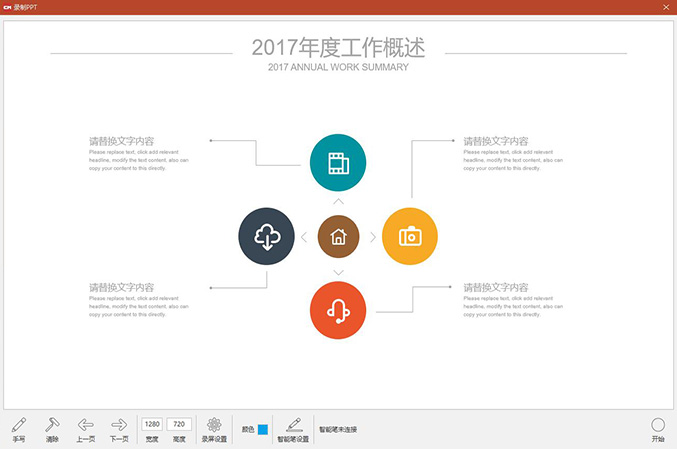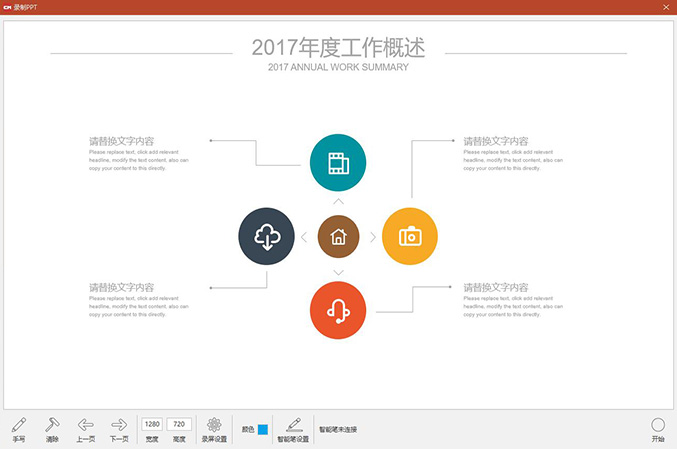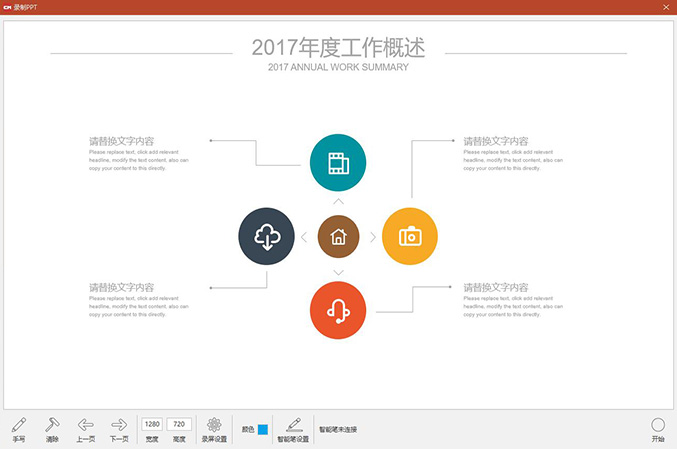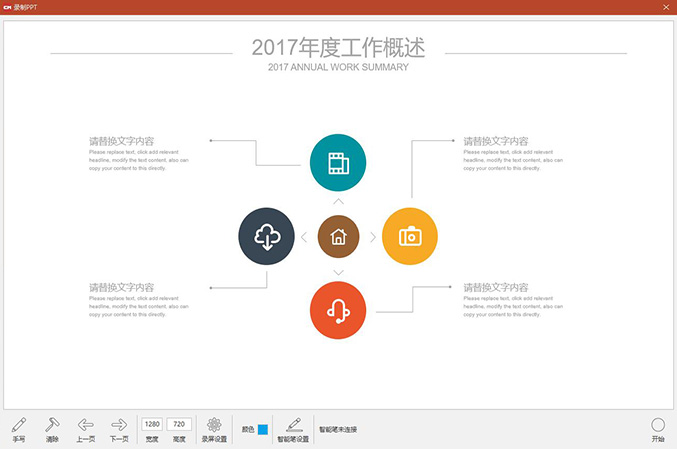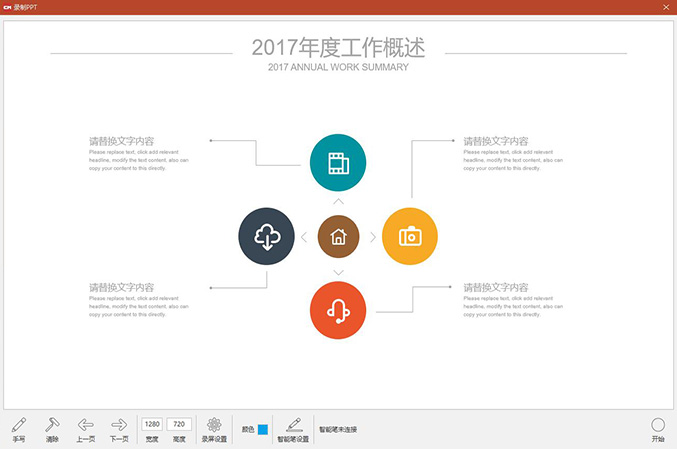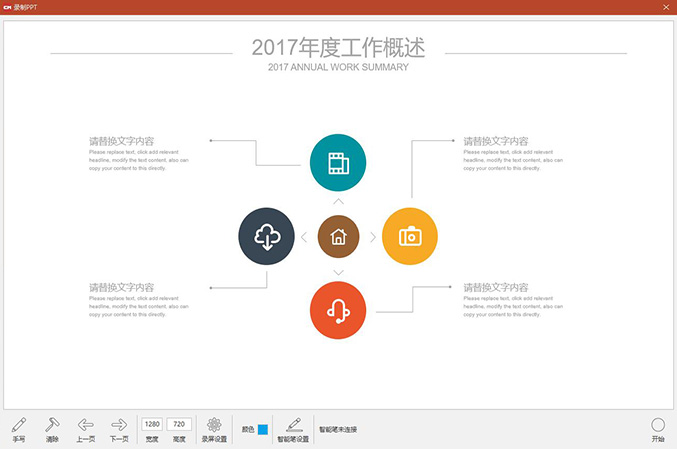- CourseMaker微课制作教程02:如何录制PPT(新手必读)
 PPT是每一个教师或者从事职场人士都掌握的工具软件,利用已有的PPT加上语音讲解录制成微课,是绝大多数用户制作微课的首选方式,也是最简单的方式,本视频教程给大家讲述如何利用CourseMaker录制PPT成为微课,非常简单,您只需要花几分钟时间就可以学会。 您的浏览器不支持 HTML5 video 标签注意:1、PPT的长宽比例建议设置为16:9,不要用古早的4:3的比例了;2、PPT的软件,建议在Microsoft office 2013或者更高的版本,要么您用WPS也可以,别用太古老的软件,比如office 2007之类的,不建议您使用;3、office和WPS两个程序建议只保留一个,否则可能会引起冲突造成使用异常;3、电脑的操作系统,win 10为佳,win 7 sp1也行。2024-10-01 1
PPT是每一个教师或者从事职场人士都掌握的工具软件,利用已有的PPT加上语音讲解录制成微课,是绝大多数用户制作微课的首选方式,也是最简单的方式,本视频教程给大家讲述如何利用CourseMaker录制PPT成为微课,非常简单,您只需要花几分钟时间就可以学会。 您的浏览器不支持 HTML5 video 标签注意:1、PPT的长宽比例建议设置为16:9,不要用古早的4:3的比例了;2、PPT的软件,建议在Microsoft office 2013或者更高的版本,要么您用WPS也可以,别用太古老的软件,比如office 2007之类的,不建议您使用;3、office和WPS两个程序建议只保留一个,否则可能会引起冲突造成使用异常;3、电脑的操作系统,win 10为佳,win 7 sp1也行。2024-10-01 1 - CourseMaker微课制作教程06:录制声音中的常见问题
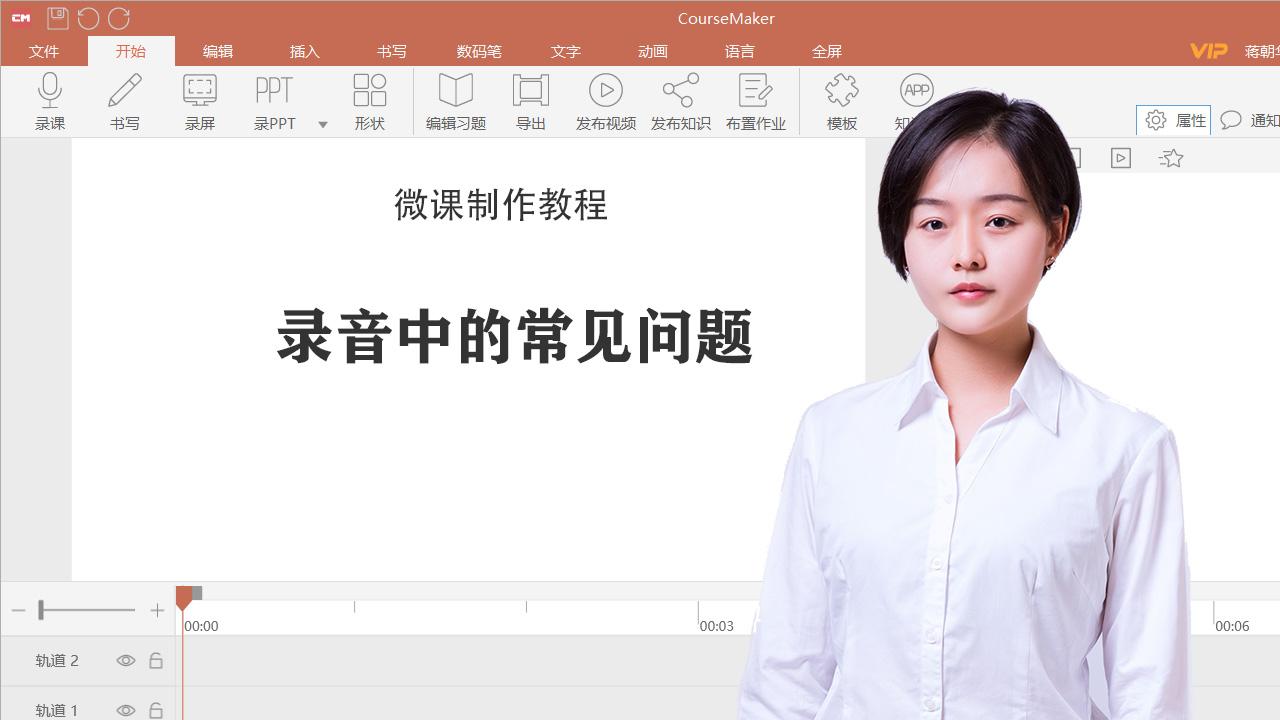 录不上声音,有很多种可能性,请大家耐心的按照下面步骤依次排查。一、 如果您是在录制PPT时要录制语音进入设置菜单里,确认录音设备是否选择①点击“录屏设置”录制PPT时,进入录屏设置(上图)②勾选上“录设备声音”并选择麦克风二、 新手录课没有声音的解决方案录制语音没声音,怎么办?录屏或者录PPT,电脑里的声音录不上,怎么办?(一) 检查硬件设备是否连接正确1、台式机的外接麦克风是否连接正确,通常,麦克风的插头处是有颜色的(通常是粉红色),插入台式机电脑的声卡对应颜色的插孔就OK。建议插机箱后面的声卡插孔。2、 笔记本电脑通常是内置麦克风(有个别款式的笔记本电脑是不带内置麦克风的)(二) 检测声卡驱动是否安装正确您的电脑能够正常播放音乐、可以QQ语音等,并不一定代表您的声卡驱动就安装正确了,您可以下载一个“驱动精灵”或者“360驱动大师”,扫描您的电脑,正确安装设备驱动。(三) 检查系统声音设置确认硬件设备无误之后,还是无法录制语音,通常和你所用的微课制作软件没什么关系,而是在电脑系统设置里的声音设置可能不正确导致,下面是在win7下麦克风录音的设置方法,写的比较详细,还配有截图,大家可以对照着看一下。win7下麦克风录音设置方法步骤:http://jingyan.baidu.com/article/60ccbceb1f1d7f64cab19719.html(四) 测试1、打开操作系统里的 程序——附件——录音机,点击开始录音,然后你开始发声,这时如果你看到绿色的音量指示器在跳动,那就说明麦克风是设置好了的,回放声音也就可以听到刚才你录入的语音了。win 10 下的录音机程序(上图)录音机程序(上体)2、在CourseMaker2020里的录音设置→点击“开始“菜单里面的”录课“按钮(1)2024-10-01 1
录不上声音,有很多种可能性,请大家耐心的按照下面步骤依次排查。一、 如果您是在录制PPT时要录制语音进入设置菜单里,确认录音设备是否选择①点击“录屏设置”录制PPT时,进入录屏设置(上图)②勾选上“录设备声音”并选择麦克风二、 新手录课没有声音的解决方案录制语音没声音,怎么办?录屏或者录PPT,电脑里的声音录不上,怎么办?(一) 检查硬件设备是否连接正确1、台式机的外接麦克风是否连接正确,通常,麦克风的插头处是有颜色的(通常是粉红色),插入台式机电脑的声卡对应颜色的插孔就OK。建议插机箱后面的声卡插孔。2、 笔记本电脑通常是内置麦克风(有个别款式的笔记本电脑是不带内置麦克风的)(二) 检测声卡驱动是否安装正确您的电脑能够正常播放音乐、可以QQ语音等,并不一定代表您的声卡驱动就安装正确了,您可以下载一个“驱动精灵”或者“360驱动大师”,扫描您的电脑,正确安装设备驱动。(三) 检查系统声音设置确认硬件设备无误之后,还是无法录制语音,通常和你所用的微课制作软件没什么关系,而是在电脑系统设置里的声音设置可能不正确导致,下面是在win7下麦克风录音的设置方法,写的比较详细,还配有截图,大家可以对照着看一下。win7下麦克风录音设置方法步骤:http://jingyan.baidu.com/article/60ccbceb1f1d7f64cab19719.html(四) 测试1、打开操作系统里的 程序——附件——录音机,点击开始录音,然后你开始发声,这时如果你看到绿色的音量指示器在跳动,那就说明麦克风是设置好了的,回放声音也就可以听到刚才你录入的语音了。win 10 下的录音机程序(上图)录音机程序(上体)2、在CourseMaker2020里的录音设置→点击“开始“菜单里面的”录课“按钮(1)2024-10-01 1 - 如何用CourseMaker打造符合教育部“基础教育精品课”遴选工作的微课?
 教育部基础教育精品课遴选活动拉开帷幕,明确指出“精品课形式为微课、多媒体大屏 教师讲解、教师要适当出镜”,这样的精品微课怎么做?一定要专业演播室和大屏一体机前拍摄吗?如何用CourseMaker低成本打造专业级的视频课程?一、作品要求微课视频应采用“教师讲解 多媒体大屏”的形式,适当呈现授课教师画面;时长:小学时长10-15分钟,中学15-20分钟;一课(节)如有多个课时,需分别制作多个微课,最多不超过3个课时;每课时微课包括微课视频、教学设计、学习任务单、课件、作业练习等,如有实验内容,可提供实验视频;微课视频应包含片头,时长不超过5秒。视频画面的比例为16∶9,大小不超过1G,编码格式H.264/25帧,分辨率1920*1080P,码率8Mbps,音频ACC编码、码率128Kbps;下面是本次精品课遴选工作的片头模板,完全按照作品要求设计,您只需要修改文字就可以使用了,非常方便!二、所需软硬件设备(一)软件CourseMaker 2021,下载地址:www.coursemaker.cn(二)硬件1、Windows操作系统的电脑,建议显示器分辨率不低于1920*1080;2、摄像头,推荐使用外置USB摄像头,推荐型号二、所需软硬件设备(一)软件CourseMaker 2021,下载地址:www.coursemaker.cn(二)硬件1、Windows操作系统的电脑,建议显示器分辨率不低于1920*1080;2、摄像头,推荐使用外置USB摄像头,推荐型号二、所需软硬件设备(一)软件CourseMaker 2021,下载地址:www.coursemaker.cn(二)硬件1、Windows操作系统的电脑,建议显示器分辨率不低于1920*1080;2、摄像头,推荐使用外置USB摄像头,推荐型号2024-10-01 1
教育部基础教育精品课遴选活动拉开帷幕,明确指出“精品课形式为微课、多媒体大屏 教师讲解、教师要适当出镜”,这样的精品微课怎么做?一定要专业演播室和大屏一体机前拍摄吗?如何用CourseMaker低成本打造专业级的视频课程?一、作品要求微课视频应采用“教师讲解 多媒体大屏”的形式,适当呈现授课教师画面;时长:小学时长10-15分钟,中学15-20分钟;一课(节)如有多个课时,需分别制作多个微课,最多不超过3个课时;每课时微课包括微课视频、教学设计、学习任务单、课件、作业练习等,如有实验内容,可提供实验视频;微课视频应包含片头,时长不超过5秒。视频画面的比例为16∶9,大小不超过1G,编码格式H.264/25帧,分辨率1920*1080P,码率8Mbps,音频ACC编码、码率128Kbps;下面是本次精品课遴选工作的片头模板,完全按照作品要求设计,您只需要修改文字就可以使用了,非常方便!二、所需软硬件设备(一)软件CourseMaker 2021,下载地址:www.coursemaker.cn(二)硬件1、Windows操作系统的电脑,建议显示器分辨率不低于1920*1080;2、摄像头,推荐使用外置USB摄像头,推荐型号二、所需软硬件设备(一)软件CourseMaker 2021,下载地址:www.coursemaker.cn(二)硬件1、Windows操作系统的电脑,建议显示器分辨率不低于1920*1080;2、摄像头,推荐使用外置USB摄像头,推荐型号二、所需软硬件设备(一)软件CourseMaker 2021,下载地址:www.coursemaker.cn(二)硬件1、Windows操作系统的电脑,建议显示器分辨率不低于1920*1080;2、摄像头,推荐使用外置USB摄像头,推荐型号2024-10-01 1 - CourseMaker微课录制教程05:如何一边录制PPT一边同时录制人像?
 教师信息技术能力提升工程2.0的文件要求里,列出了教师要掌握的30项微能力,多项微能力诊断要点的实践任务中,明确提出,要提交“说明视频”,“记录该应用能力点的学习和应用步骤,视频需出现教师个人形象”,这项内容,用CourseMaker的一边录屏一边拍摄人像的功能就可以轻松完成,录屏内容和人像分别是独立的对象,可以任意编辑。为了提升视频课程的教学效果,越来越多的老师想要在授课过程中出现自己的人像,这个功能,用CourseMaker 就可以轻松实现这个功能和其它录制PPT时也录制人像的软件录制效果最大的区别是:CourseMaker2021录制下来的PPT和人像分别是独立的对象,可以根据我们微课视频画面的要求,调节其在画面中的位置和大小,并可以利用CourseMaker 2021的抠像功能,对人像视频进行抠像。 您的浏览器不支持 HTML5 video 标签录制PPT式同时录制人像的界面(上图)注意:1、录制时,PPT窗口和人像窗口不能重叠,要想PPT和人像不重叠,有如下三个选择:(1)换用高分辨率显示器,不低于1920*1080的分辨率;(2)可以用双显示器,把摄像头视频放到另一个显示器上;(3)录制时,把摄像头窗口最小化(此时你自己看不到摄像头窗口画面,但是摄像头仍然在工作)。2、如果要实现人像抠像合成,需要纯色背景(通常为绿色),灯光条件较好,拍摄下来的绿色背景越均匀,抠像效果越好。3、录制PPT的菜单上的“录屏设置”里 的 “录制设备声音” 和 摄像头设备的“录制设备声音”,二者只能选一,如果都勾选了,系统就会弹出提示框“录音设备可能被多处占用”,请你检查录音设备的设置。4、摄像头的分辨率不建议选择太大,有可能因为高分辨率造成系统带不动,卡顿。CourseMaker录微课时的实拍(上图)录制完后的效果(未抠像前)(上图)抠像合成后的效果(上图)在“录屏设置”里,正确选择录音设备(上图)2024-10-01 1
教师信息技术能力提升工程2.0的文件要求里,列出了教师要掌握的30项微能力,多项微能力诊断要点的实践任务中,明确提出,要提交“说明视频”,“记录该应用能力点的学习和应用步骤,视频需出现教师个人形象”,这项内容,用CourseMaker的一边录屏一边拍摄人像的功能就可以轻松完成,录屏内容和人像分别是独立的对象,可以任意编辑。为了提升视频课程的教学效果,越来越多的老师想要在授课过程中出现自己的人像,这个功能,用CourseMaker 就可以轻松实现这个功能和其它录制PPT时也录制人像的软件录制效果最大的区别是:CourseMaker2021录制下来的PPT和人像分别是独立的对象,可以根据我们微课视频画面的要求,调节其在画面中的位置和大小,并可以利用CourseMaker 2021的抠像功能,对人像视频进行抠像。 您的浏览器不支持 HTML5 video 标签录制PPT式同时录制人像的界面(上图)注意:1、录制时,PPT窗口和人像窗口不能重叠,要想PPT和人像不重叠,有如下三个选择:(1)换用高分辨率显示器,不低于1920*1080的分辨率;(2)可以用双显示器,把摄像头视频放到另一个显示器上;(3)录制时,把摄像头窗口最小化(此时你自己看不到摄像头窗口画面,但是摄像头仍然在工作)。2、如果要实现人像抠像合成,需要纯色背景(通常为绿色),灯光条件较好,拍摄下来的绿色背景越均匀,抠像效果越好。3、录制PPT的菜单上的“录屏设置”里 的 “录制设备声音” 和 摄像头设备的“录制设备声音”,二者只能选一,如果都勾选了,系统就会弹出提示框“录音设备可能被多处占用”,请你检查录音设备的设置。4、摄像头的分辨率不建议选择太大,有可能因为高分辨率造成系统带不动,卡顿。CourseMaker录微课时的实拍(上图)录制完后的效果(未抠像前)(上图)抠像合成后的效果(上图)在“录屏设置”里,正确选择录音设备(上图)2024-10-01 1 - CourseMaker微课制作教程03:如何录屏?
 录屏是重要的资源和素材获取手段,CourseMaker 可以进行任意区域的录制、选择录制系统声音还是语音、在录制区域手写、一边录屏一边录制摄像头人像、双显示器录屏……等非常强大的功能。第一步:开始菜单栏的“录屏”按钮(上图)第二步:拖拽出录屏区域(上图)第三步:进入“录屏设置”选择录制语音还是录制系统声音,也可以二者一起录制(上图)第四步:开始录屏(上图) 您的浏览器不支持 HTML5 video 标签CourseMaker 录屏菜单详解:手写、清屏、橡皮擦——这几个功能,要在开始录屏后才生效;录屏设置——进入后,选择录屏时的录音方式(录制语音还是录制系统声音,或者二者同时录制);颜色、笔宽——书写时笔迹设置;自动清屏——结束手写时,书写内容自动清除。如果不勾选这个选项,结束书写后,书写内容也会继续保留在屏幕上;热键结束录屏——录屏热键(Ctrl Alt R),勾选上这个选项,按热键(快捷键)时,直接结束录屏,不出现录屏菜单;不勾选这个选项,按热键(快捷键)时,则呼出录屏菜单;书写设置——选择手写笔设备、颜色、粗细、是否启用压感等;开始——开始录屏;截屏——截取录制区域画面,保存为图片。2024-10-01 1
录屏是重要的资源和素材获取手段,CourseMaker 可以进行任意区域的录制、选择录制系统声音还是语音、在录制区域手写、一边录屏一边录制摄像头人像、双显示器录屏……等非常强大的功能。第一步:开始菜单栏的“录屏”按钮(上图)第二步:拖拽出录屏区域(上图)第三步:进入“录屏设置”选择录制语音还是录制系统声音,也可以二者一起录制(上图)第四步:开始录屏(上图) 您的浏览器不支持 HTML5 video 标签CourseMaker 录屏菜单详解:手写、清屏、橡皮擦——这几个功能,要在开始录屏后才生效;录屏设置——进入后,选择录屏时的录音方式(录制语音还是录制系统声音,或者二者同时录制);颜色、笔宽——书写时笔迹设置;自动清屏——结束手写时,书写内容自动清除。如果不勾选这个选项,结束书写后,书写内容也会继续保留在屏幕上;热键结束录屏——录屏热键(Ctrl Alt R),勾选上这个选项,按热键(快捷键)时,直接结束录屏,不出现录屏菜单;不勾选这个选项,按热键(快捷键)时,则呼出录屏菜单;书写设置——选择手写笔设备、颜色、粗细、是否启用压感等;开始——开始录屏;截屏——截取录制区域画面,保存为图片。2024-10-01 1 - CourseMaker微课制作教程04:如何制作手写式微课
 在教学过程中,我们会遇到需要教师手写的场景,特别是理科教师,会通过手写来进行解题步骤的展示和讲解,如何一边进行手写,一边录制语音,同时还可以把讲师人像录制下来?当然是用CourseMaker咯!手写设备的选择推荐使用蒙以CourseMaker大师纸笔手写板,纸笔手写板和其它数位板相比最大的特点是,板面上可以放置普通纸张,配套的电磁笔使用的是出水笔芯,书写时,纸张上留下笔迹,同步显示到电脑上,这种书写方式,不改变日常书写习惯,分分钟就可以上手。如果您需要在录制时也同时拍摄教师人像,在录课窗口里勾选上“拍摄”即可。录课窗口(上图)下面是视频教程: 您的浏览器不支持 HTML5 video 标签2024-10-01 1
在教学过程中,我们会遇到需要教师手写的场景,特别是理科教师,会通过手写来进行解题步骤的展示和讲解,如何一边进行手写,一边录制语音,同时还可以把讲师人像录制下来?当然是用CourseMaker咯!手写设备的选择推荐使用蒙以CourseMaker大师纸笔手写板,纸笔手写板和其它数位板相比最大的特点是,板面上可以放置普通纸张,配套的电磁笔使用的是出水笔芯,书写时,纸张上留下笔迹,同步显示到电脑上,这种书写方式,不改变日常书写习惯,分分钟就可以上手。如果您需要在录制时也同时拍摄教师人像,在录课窗口里勾选上“拍摄”即可。录课窗口(上图)下面是视频教程: 您的浏览器不支持 HTML5 video 标签2024-10-01 1 - U盘安装CentOS72024-10-01 1
推荐产品